怎么在Win10系统中更改或者不显示任务栏
使用Windows10系统电脑的用户,想要更改任务栏的位置,或者设置不显示任务栏,但是却不知道如何更改或者设置,那么小编就来为大家介绍一下吧,
具体如下:
1.第一步,右击任务栏的空白处,接着点击弹出窗口中的任务栏设置选项。
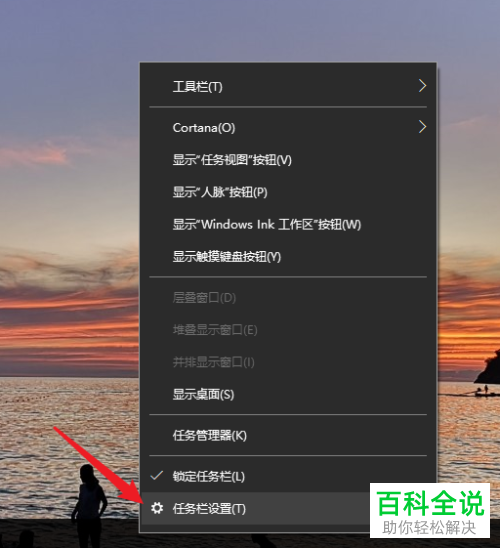
2.第二步,来到下图所示的任务栏设置页面后,点击页面左侧的任务栏选项。
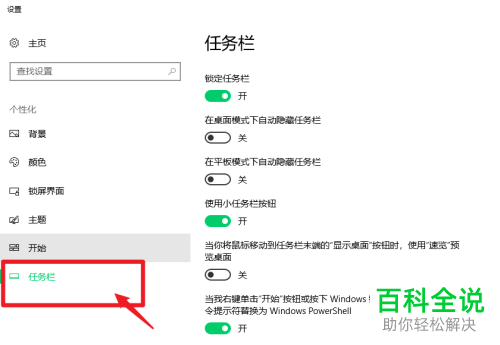
3. 第三步,在下图所示的任务栏页面中,如果想要任务栏显示在桌面左边,那么点击任务栏在屏幕的位置下面的下拉箭头,接着点击弹出窗口中的靠左选项。
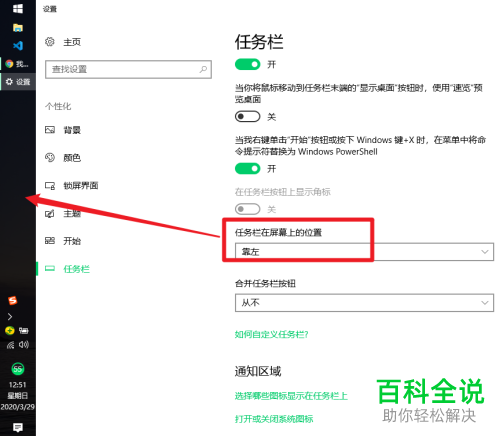
4. 第四步,如果想要任务栏显示在桌面右边,那么点击任务栏在屏幕的位置下面的下拉箭头,接着点击弹出窗口中的靠右选项。
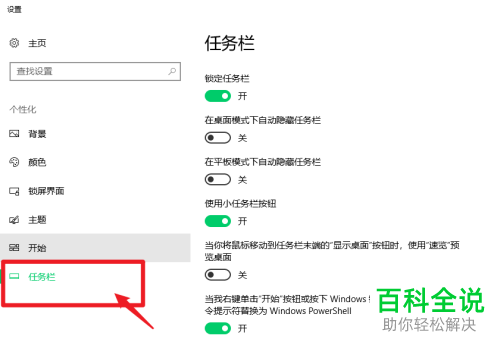
5. 第五步,如果想要任务栏显示在桌面顶部,那么点击任务栏在屏幕的位置下面的下拉箭头,接着点击弹出窗口中的顶部选项。
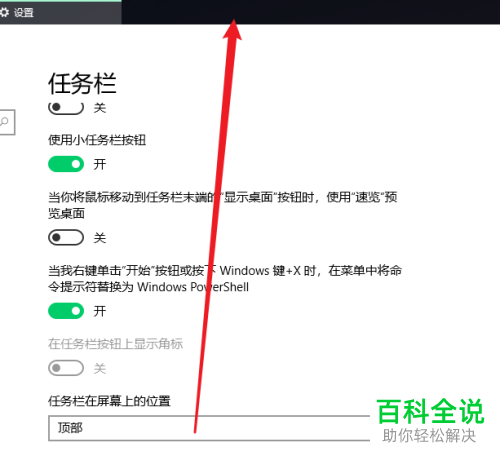
6. 第六步,如果想要设置不显示任务栏,那么打开在桌面上自动隐藏任务栏下面的开关,就可以成功设置不显示任务栏了,移动到任务栏所在的位置,才可以看到任务栏。
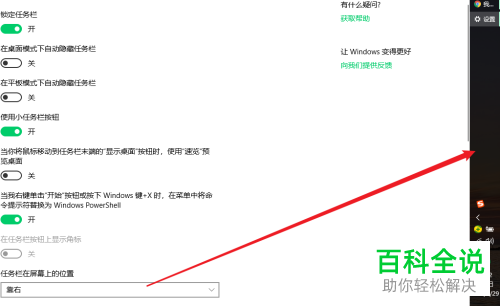
以上就是怎么在Win10系统中更改或者不显示任务栏的方法。
赞 (0)

